2023 年 7 月 9 日、午後 10 時 46 分にエイミーによって更新されました
Recuva は、Windows プラットフォームに適した強力な無料のファイル回復ツール (非オープン ソース) です。ハードドライブ、フラッシュドライブ、ストレージカード(SDカード、MMCカードなど)から誤って削除してしまったあらゆる形式のファイル(削除された画像、音楽、ドキュメント、ビデオ、電子メールなど)を直接復元するために使用できます。 Recuva を使用すると、デバイスがフォーマットされているか、空のごみ箱から削除されているかにかかわらず、データが書き込まれていない限り、ユーザーが迅速に回復できるようになります。FAT12、FAT16、FAT32、NTFS、および exFat ファイル システムをサポートします。ソフトウェアのインターフェースは簡潔かつスムーズで、使いやすいです。削除されたファイルは非常に迅速に検索され、ユーザーはスキャンするドライブを選択した後、スキャン ボタンをクリックすることができます。Piriform Recuva は、高い成功率を誇るファイル回復ソフトウェアです。
Recuva は、多くの無料ファイル回復ソフトウェアの中で最高のものの 1 つです。利点だけでなく欠点もあります。Recuva は、ユーザーが時々誤解するようなワンストップ ソリューションではありません。
ハードドライブ、フラッシュドライブ、メモリカード、その他のストレージデバイスからのデータ回復に Recuva を安全に使用できます。Recuva は、ウイルスやマルウェアのない正規のプログラムで、安心してダウンロードして使用できます。Recuva は、ストレージ デバイス、ハード ドライブ、フラッシュ ドライブ、ストレージ カード (SD カード、MMC カードなど) をスキャンして、ファイルやデバイスを変更したり損傷したりすることなく、削除されたデータを検索して回復するデータ回復プログラムです。
一般的に、Recuva は無料のデータ復元ソフトウェアとみなされます。ただし、Recuva には無料バージョンとプロフェッショナル バージョンが用意されています。その中で、Recuva の無料版を使用すると、ユーザーは制限なく削除されたファイルを検索して回復できます。Recura Professional バージョンの価格は 19.95 ドルです。Recuva Professional は、より強力な機能を備えた Recuva Free のアップグレード バージョンです。
Recuvaの無料版とプロフェッショナル版の違いを知りたい場合は、以下を確認してください。
1. データ復元の成功率は Recuva Professional の方が高くなります。Recuva の無料版でも、削除されたファイルを制限なく検索して回復できますが、Recuva Professional ほど高速/詳細なスキャンはできません。Recuva Professional では、Recuva Free では見つからないファイルを見つけることができます。
2. Recuva Professional はさらに強力な機能を備えています。Recuva Professional は、仮想ディスクからのファイルのリカバリをサポートしています。また、仮想ディスクの作成と復元も可能です。
3. 自動アップデート機能は、Recuva Professional ユーザーのみが利用できます。Recuva Free は自動アップデートをサポートしていません。
つまり、Recuva Free は Recuva Professional に比べて機能が制限されています。一部のファイルを見つけるのに役に立たない場合があります。そしてスキャン速度も遅くなります。したがって、データが重要な場合は、Recuva Professional を使用してデータ回復の成功率を向上させることをお勧めします。
答えは「はい」です。一方では、Recuva は、高速ディープ スキャンを通じて、ハード ドライブ、外部ストレージ、USB ドライブなどのさまざまなタイプのストレージ デバイスからさまざまなタイプの削除されたファイルを見つけることができます。一方、特定のテキスト文字列を含むドキュメントだけでなく、フォーマットされたドライブ、ビデオ、オーディオ、写真、ドキュメント、Excel などからのあらゆる種類のファイルの回復もサポートしています。さらに、Recuva は CDS、MP3 プレーヤー、iPod からの無料データ復元もサポートしています。
ただし、Recuva では上書きされたファイルを回復することはできません。これは、削除されたファイルが新しいデータで上書きされた場合、Recuva はそれらを復元できないことを意味します。さらに、PC/Mac クリーニング ソフトウェアによって安全に削除されたファイルは、ファイル システムからも削除されるため、Recuva では復元できません。
Recuva Free ファイル回復プログラムを使用するには、Recuva Web サイトにアクセスし、必要に応じて Recuva Professional または Recuva Free をダウンロードします。次に、次の手順に従って Recuva Free を使用して、失われたデータをローカルのコンピューターに復元します。
ステップ 1 Recuva 無料データ回復プログラムをインストールして起動します。プロンプトに従って、復元するファイルの種類と場所を選択し、[次へ] をクリックしてデータの復元を開始します。
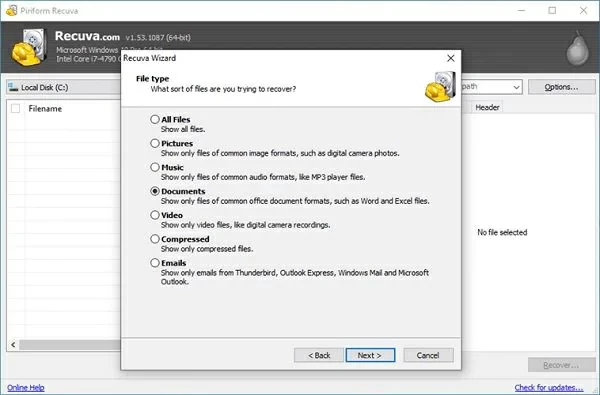
ステップ 2 Recuva は、ハードドライブ、フラッシュドライブ、ストレージカード、その他のストレージデバイスのスキャンを迅速に開始します。スキャンが完了すると、スキャン結果で復元が必要なデータがあるかどうかを確認できます。
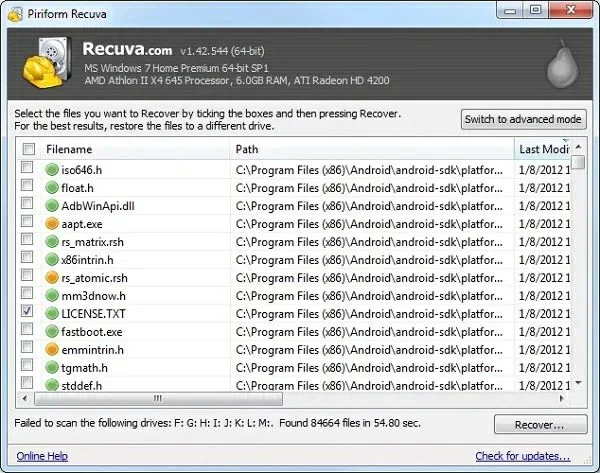
ステップ3、または詳細モードをクリックした後、「ディープスキャン」を選択し、ローカルディスク、フラッシュドライブ、ストレージカードなどを選択し、「スキャン」をクリックして続行します。ディープ スキャンが完了するまでに数時間かかる場合があります。復元する必要がある削除されたファイルを選択し、安全な場所に保存します。
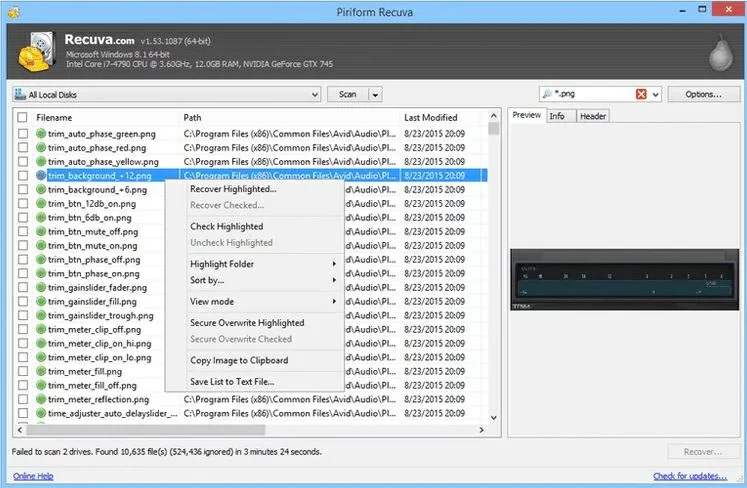
残念ながら、上書きされたファイルや安全に削除されたファイルの場合、Recuva Free Data Recovery プログラムは必要な削除されたファイルを見つけることができない場合があります。
一部のユーザーは、Recuva を使用したデータ回復中に次のエラー メッセージを受け取る場合があります: ファイル システムのタイプを特定できません。この時点で、デバイスのドライブが破損しており、ドライブ上のファイルが RAW として認識されていることを示します。このエラー メッセージは、Recuva が RAW ファイルを回復できないために表示されます。
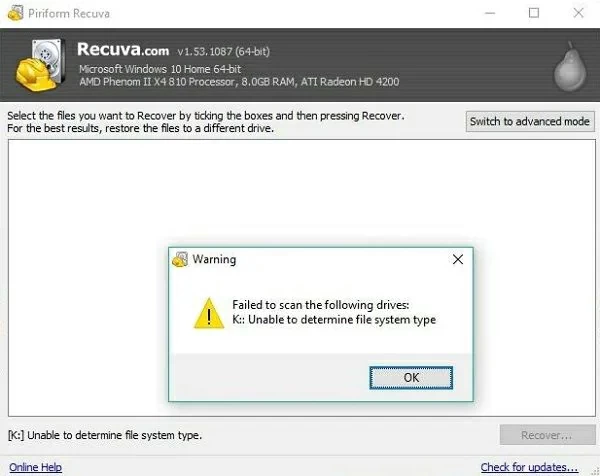
1. RAW ファイルを認識できる他のデータ回復プログラムを使用する
Geekersoft Data Recovery など、業界の一部のデータ回復プログラムは RAW ドライブを認識し、そこからファイルを回復できます。USB ドライブ、SD カード、および RAW 形式のコンピュータのハードドライブを認識できる強力な機能を備えており、失われたデータを簡単に回復できます。Geekersoft Data Recovery を無料でダウンロードして、RAW ドライブ内のファイルをスキャンします。
2.ハードドライブを素早くフォーマットします
クイックフォーマットでは、Recuvaがハードドライブを認識できるようにファイルシステムを初期化できます。高速フォーマット後、ハードドライブは空のように見えますが、内部のファイルはまだ復元できるためです。クイックフォーマット後にRecuvaを使用してファイルを復元するだけです。
ハードディスクを素早くフォーマットするにはどうすればよいですか? Windowsエクスプローラーを開き、RAWドライブを右クリックして「フォーマット」を選択し、「クイックフォーマット」にチェックを入れて「開始」をクリックするだけです。
Recuva Data Recovery は、業界で最高のデータ回復ツールの 1 つであり、ユーザーから高く評価されています。ただし、Recuva Data Recovery を使用しても回復する必要のあるデータが見つからない場合は、 Geekersoft Data Recoveryなどの他の代替ソリューションを試すこともできます。Geekersoft Data Recovery はデータ回復の成功率が高く、安全で信頼性があります。